メールの「削除」と「アーカイブ」の違い、ご存知ですか?
→ いまさら聞けないメールの「削除」と「アーカイブ」の違い
(2016年11月3日 追記)
———
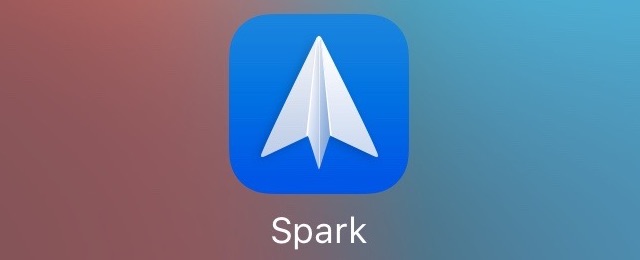
© 2015 – 2016 Readdle Inc.
メールアプリ『Spark』は、無料なのに使い勝手がすこぶる良いと評判です。
「標準のメールアプリでは力不足」という方に向け、今すぐSparkを使い始められる入門記事をご用意いたしました。
何がすごい?
Sparkを使えば、メールの処理や管理にかかる手間を減らせます。
メールを分析して個人的なメールやメールマガジンなどに自動分類したり、あとで読む・返信するメールを指定した日時に通知させたりできます。
同じキーワードでメールを検索する機会が多い方は、スマートフォルダが重宝するはず。あらかじめ設定したキーワードに該当するメールを抽出できるフォルダです。
目次
ログインする
Sparkでメールを送受信するには、Sparkとそれぞれのメールサービスを連携させる必要があります。
【ログイン】をタップします。
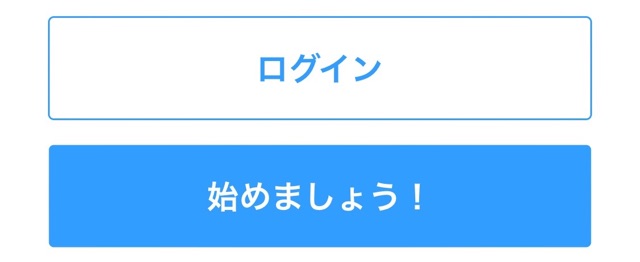
© 2015 – 2016 Readdle Inc.
メールサービスを選びます。ここでは『Gmail』を選びました(左)。ログインしてGmailとSparkの連携を許可します(右)。
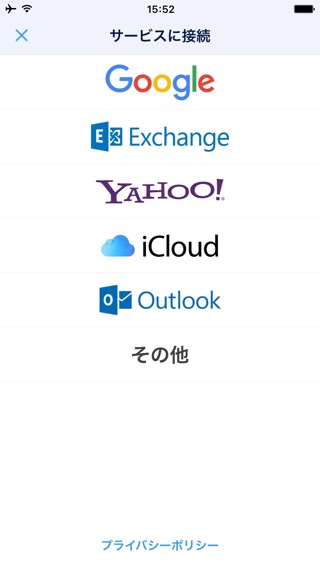
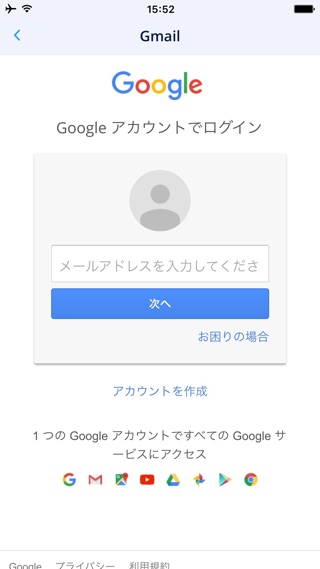
左:© 2015 – 2016 Readdle Inc.・右:©2016 Google
最後に送信者の名前・メールアカウントの説明・通知設定を済ませ、【完了】をタップします。
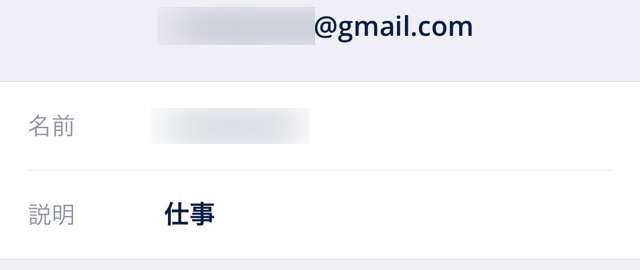
© 2015 – 2016 Readdle Inc.
自動で振り分ける受信ボックス
Sparkは受信したメールを、受信ボックスの中で「個人的なメール」・「通知メール」・「メールマガジン」に分類します。
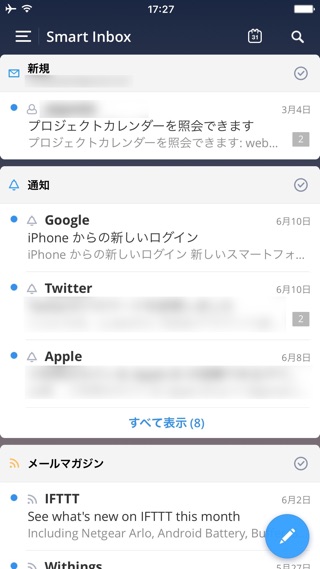
© 2015 – 2016 Readdle Inc.
返信する
メールに返信する方法は2つあります。1つは文章を入力して返信する方法、もう1つは短いテンプレートで返信する方法です。
文章を入力して返信する場合は、画面下にある返信ボタンをタップします。
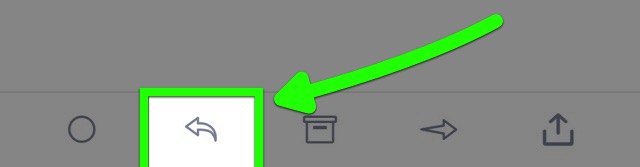
© 2015 – 2016 Readdle Inc.
短いテンプレートで返信する場合は、メールの末尾にある【クイック返信】を使いましょう。テンプレートを選ぶとその内容で返信します。

© 2015 – 2016 Readdle Inc.
新規メールを作成する
あらたにメールを誰かに送るときは、以下の方法で新規メールを作成しましょう。
受信ボックスを開いているときに、画面右下にある青いボタンをタップします。

© 2015 – 2016 Readdle Inc.
これで新規メールを作成できます。
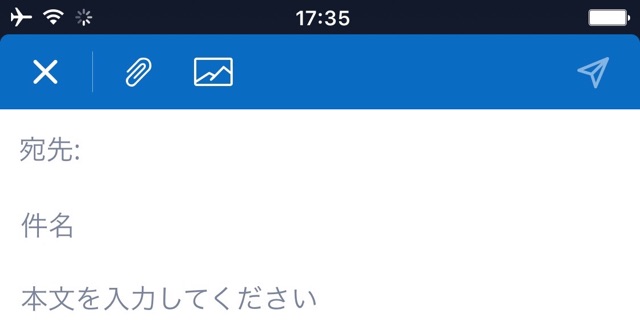
© 2015 – 2016 Readdle Inc.
大切なメールをあとで通知させる
あとで読もう・返信しようと思っていても、忘れてしまうのが人の常です。そこでSparkにあとで読む・返信するメールを通知させましょう。
あとで通知させたいメールを開き、画面右上のボタンをタップ。
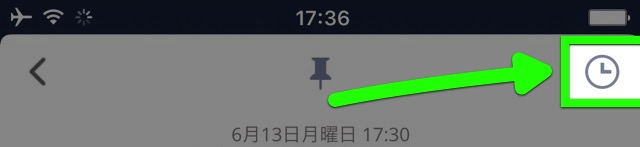
© 2015 – 2016 Readdle Inc.
通知させる日時を指定します。設定し終えたら、【通知】のスイッチがオンになっていることを確認してください。
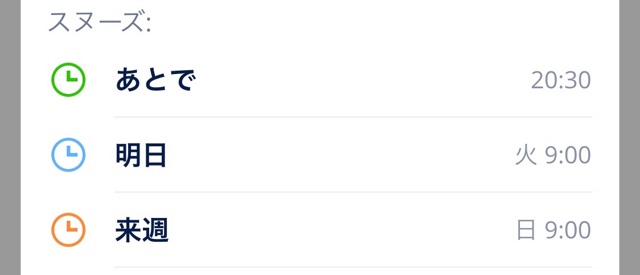
© 2015 – 2016 Readdle Inc.
このように通知されます。
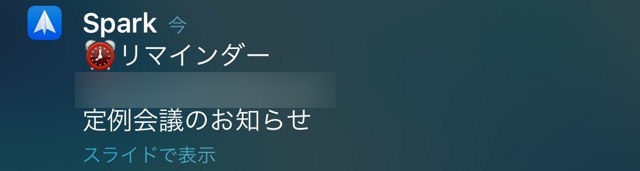
© 2015 – 2016 Readdle Inc.
ファイルの保存と添付
Sparkは『Dropbox』や『Googleドライブ』と連携でき、メールに添付されたファイルを保存したり、これらのサービスにあるファイルをメールに添付したりできます。
画面左上のボタンをタップし、メニューを開きます。
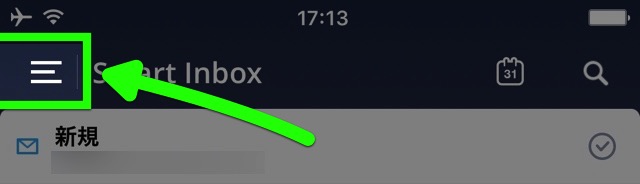
© 2015 – 2016 Readdle Inc.
【設定】を開きます。
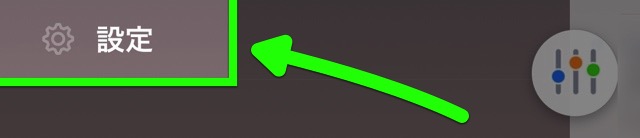
© 2015 – 2016 Readdle Inc.
【接続済みのサービス】をタップ。
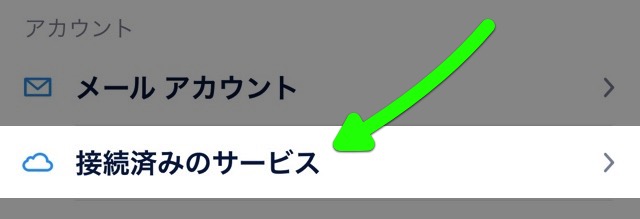
© 2015 – 2016 Readdle Inc.
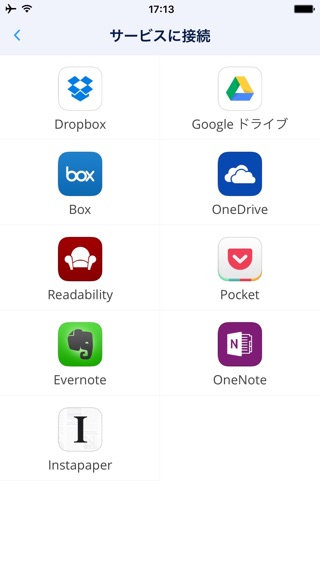
© 2015 – 2016 Readdle Inc.
メールに添付されているファイルを保存するときは、まず添付ファイルをダウンロードして開きます。

© 2015 – 2016 Readdle Inc.
画面左下の【保存】をタップ。
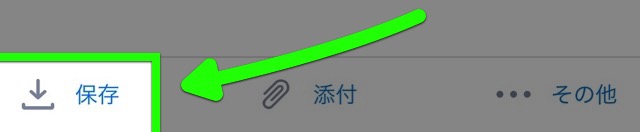
© 2015 – 2016 Readdle Inc.
保存先を選び、保存します。
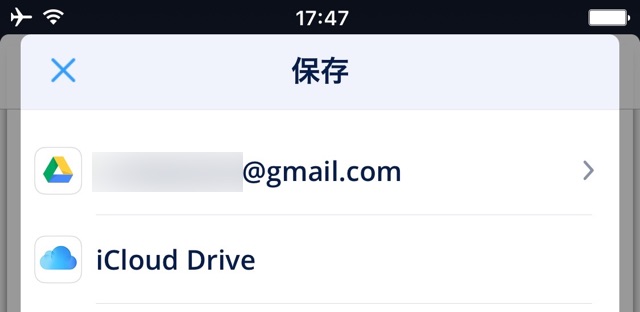
© 2015 – 2016 Readdle Inc.
ファイルを添付したいときは、メールを作成しているときにクリップのボタンをタップします。
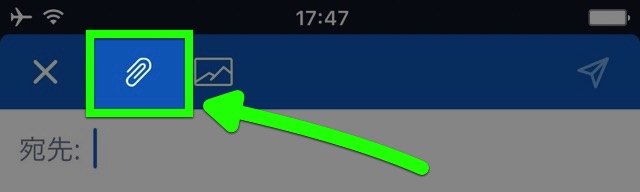
© 2015 – 2016 Readdle Inc.
条件に合うメールを抽出する「スマートフォルダ」
キーワードを入力し、それに該当するメールを抽出できるのがスマートフォルダです。よく検索するキーワードでフォルダを作っておけば、毎回検索する手間が省けます。
画面左上のボタンをタップし、メニューを開きます。
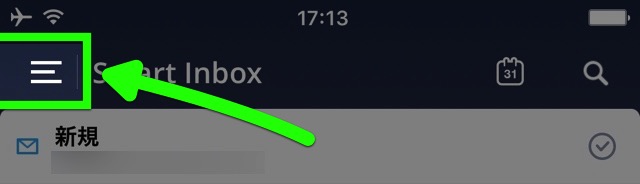
© 2015 – 2016 Readdle Inc.
画面右下にあるボタンをタップ。
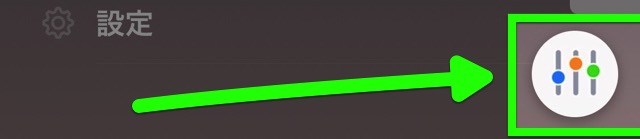
© 2015 – 2016 Readdle Inc.
【新規追加】→【スマートフォルダ】→【フィルタを選択してください】の順にタップしていきます。
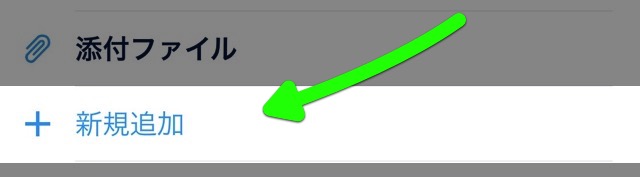
© 2015 – 2016 Readdle Inc.
メールの検索に使うキーワードを決めます。検索対象は差出人・件名・本文です。決定したら【保存】をタップし、次の画面でも【追加】をタップします。
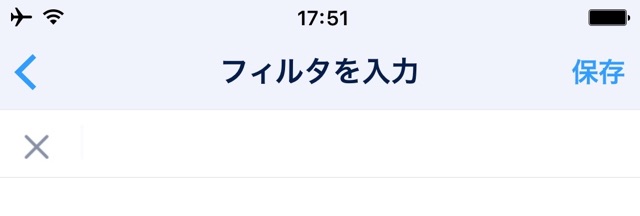
© 2015 – 2016 Readdle Inc.
メニューにスマートフォルダが追加されます。タップすると、検索キーワードに合致するメールが表示されるので試してみましょう。
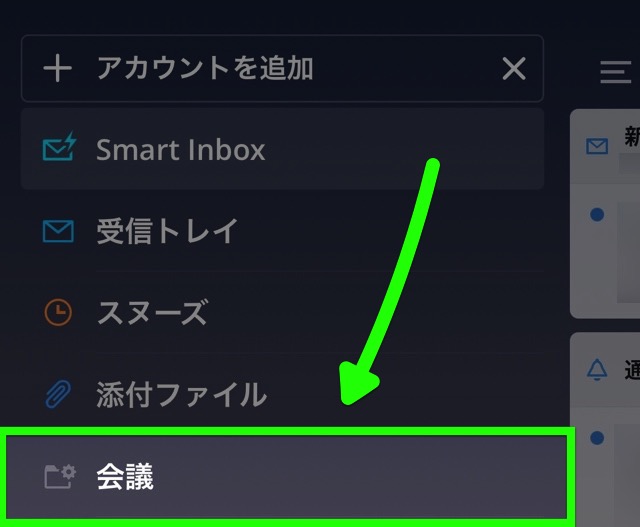
他のSNSの使い方や便利アプリのまとめはこちらから!
他のSNSの使い方や便利アプリをまとめてご紹介しています。ぜひご覧ください。
© 2015 – 2016 Readdle Inc.
| ・販売元: Igor Zhadanov ・掲載時のDL価格: 無料 ・カテゴリ: 仕事効率化 ・容量: 57.4 MB ・バージョン: 1.6.4 |
